2주차
2021. 9. 8. 20:48ㆍ1학년 2학기 복습/UI 구현 심화
728x90

사각형 툴을 이용하여 사각형 그리기

Shift를 이용하여 정사각형 그리기

alt + 드래그를 이용하여 사각형을 그리면
클릭 지점을 중심으로 상하좌우로 방향으로 그려진다.

사각형 크기를 숫자로 조절하기

내부 점을 이용하여 모서리를 둥글게 변형하였다.

하나의 모서리만 둥글게 변형하려면 alt + 해당 점 이동이다.

Shift를 이용하여 정원 그리기
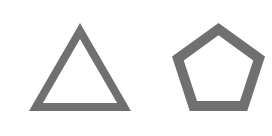
Shift를 이용하여 정다각형 그리기

내부 점을 이용하여 모서리를 둥글게 변형하였다.

별 모양 툴을 이용하여 뽀족한 정도를 조절 할 수 있다.

처음꺼는 테두리가 모형 외부에,
두번째꺼는 테두리가 모형 내부에,
세번째꺼는 테두리가 모형과 외부 사이에 테두리가 나온다.
다음꺼의 첫번째꺼는 테두리가 딱 맞게 들어가는 것이고,
두번째꺼는 테두리가 원형으로 들어가는 것이고,
세번째꺼는 테두리가 끝에 추가되어 테두리가 나온다 .

이거는 한번에 모든 모서리를 조절하는 것이다.

이거는 한 모서리씩 조절하는 것이다.

처음꺼는 마이터 연결형 테두리를,
두번째꺼는 원형 연결형 테두리를,
세번째꺼는 경사 연결형 테두리가 나온다.
종이 크기 조절하기 : ctrl + 마우스 휠
종이 위치 조절하기 : space바 -> 손 모양 이동
팁 : alt + Shift + 방향키는 10px씩 크기가 조절되고, alt + 방향키는 1px씩 크기가 조절된다.
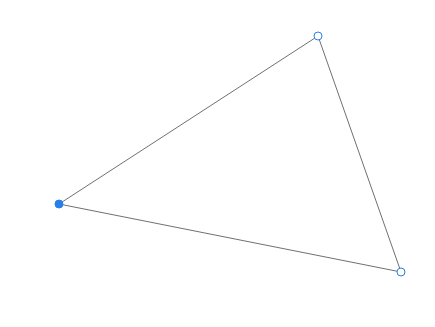
펜툴을 이용하여 도형 그리기

패스 추가하기 / delete를 사용하여 패스를 없앨 수 있다.

곡선으로 변형하여 하트 만들기
( 더블 클릭하고 움직이기로 곡선을 만들 수 있다.)
Shift을 이용하면 45도, 90도로 만들 수 있다.

다각형 툴에 각을 입력하는 부분에 <3을 입력하면 하트가 나온다.

선 도구로 패스 그리고 마무리 짓기
1. 이동 툴 클릭하기
2. V 누르기
3. esc키 누르기



모양 영역 에서 테두리의 대시와 간격을 조절하여 점선을 그릴 수 있다.
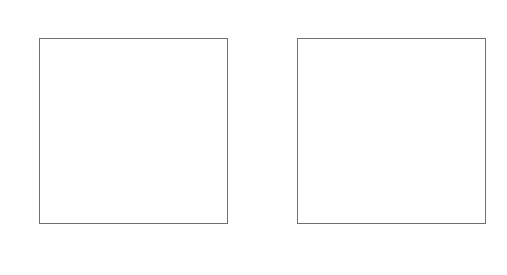
도형 복제
1. ctrl + c, ctrl + v
2. alt + 드래그

1. 윗선 기준 정렬
2. 중앙선 기준 정렬
3. 아래선 기준 정렬
4. 도형 세로 사이 간격 똑같이 하기
5. 왼쪽 정렬
6. 가운데 정렬
7. 오른쪽 정렬
8. 도형 가로 사이 간격 똑같이 하기
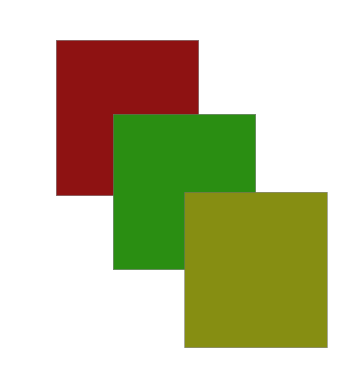
맨 앞으로 가져오기 : Shift + ctrl + ]
앞으로 가져오기 : ctrl + ]
뒤로 보내기 : ctrl + [
맨 뒤로 보내기 : Shift + ctrl + [

1. 두 도형 합치기
2. 겹치는 부분 빼기
3. 두 개 겹치는 부분만 가져오기
4. 겹치는 부분만 빼고 가져오기
728x90